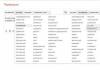Иногда веб-сайт в браузере Internet Explorer может выглядеть необычно. Изображения не видны, меню расположены не на своем месте, а текстовые поля беспорядочно разбросаны. Это может быть связано с несовместимостью между Windows Internet Explorer на вашем компьютере и самим сайтом. Когда сайт несовместим с Internet Explorer , в адресной строке появляется кнопка просмотра в режиме совместимости . Однажды включенный просмотр в режиме совместимости Internet Explorer будет автоматически показывать каждый раз, когда вы заходите на сайт.
Для выключения просмотра в режиме совместимости :
В браузере Internet Explorer 8, 9, 10 и 11 :
Можно также очистить весь список сайтов, использующих представление совместимости , удалив журнал браузера. Для этого:
В Internet Explorer 8 :
- Откройте Internet Explorer.
- Нажмите кнопку Безопасность и выберите Удалить журнал браузера.
В Internet Explorer 9 :
- Откройте Internet Explorer.
- В меню Сервис выберите Удалить журнал браузера.
- В диалоговом окне Удаление журнала браузера установите флажок Журнал и нажмите кнопку Удалить.
В Internet Explorer 10 :
- Откройте классический браузер Internet Explorer.
- Касанием или щелчком выберите элемент Сервис, а затем элемент Удалить журнал браузера.
- В диалоговом окне Удаление журнала браузера коснитесь флажка Журнал или щелкните его, а затем коснитесь кнопки Удалить или нажмите ее.
В Internet Explorer 11 :
- Откройте рабочий стол, а затем коснитесь значка Internet Explorer на панели задач или щелкните его.
- Нажмите клавишу ALT, чтобы показать строку меню (или нажмите и удерживайте адресную строку, а затем выберите пункт Строка меню).
- Касанием или щелчком выберите элемент Сервис, а затем элемент Удалить журнал браузера.
- В диалоговом окне Удаление журнала браузера установите флажок Журнал, а затем нажмите кнопку Удалить или коснитесь ее.
Список совместимости регулярно обновляется, и Internet Explorer автоматически загружает эти обновления. Этот список включает сайты, разработанные для более старых или других версий браузеров, сайты, использующие Adobe Flash Player, а также другие параметры, которые помогут улучшить просмотр веб-страниц. Чтобы отказаться от загрузки этих обновлений, можно отключить обновления списков совместимости в любое время. Для этого:
В Internet Explorer 8 :
- Откройте Internet Explorer.
- Снимите флажок Добавить обновленные списки веб-сайтов с сайта Майкрософт и коснитесь элемента Закрыть или щелкните его.
В Internet Explorer 9 :
- Откройте Internet Explorer.
- Нажмите клавишу ALT, чтобы открыть строку меню (или щелкните адресную строку правой кнопкой мыши и выберите Строка меню).
- Снимите флажок Добавить обновленные списки веб-узлов с веб-узла Майкрософт и коснитесь элемента Закрыть или щелкните его.
В Internet Explorer 10 для Windows 7:
- Откройте Internet Explorer.
- Нажатием клавиши ALT откройте строку меню (или щелкните правой кнопкой мыши адресную строку и выберите пункт Строка меню).
- Снимите флажок Загружать обновленные списки совместимости с сайта Microsoft и нажмите кнопку Закрыть.
В Internet Explorer 10 :
- Откройте классический браузер Internet Explorer.
- Нажмите клавишу ALT, чтобы открыть строку меню (или, нажав и удерживая адресную строку, выберите Строка меню).
- Касанием или щелчком выберите элемент Сервис, а затем элемент Параметры просмотра в режиме совместимости.
- Снимите флажок Загружать обновленные списки совместимости с сайта Майкрософт и коснитесь элемента Закрыть или щелкните его.
Изменение параметров просмотра в режиме совместимости :
В Internet Explorer 8 :
- Откройте Internet Explorer.
- Коснитесь пункта Сервис или щелкните его, а затем выберите Параметры просмотра в режиме совместимости.
В Internet Explorer 9 :
- Откройте Internet Explorer.
- Нажмите клавишу ALT, чтобы открыть строку меню (или щелкните адресную строку правой кнопкой мыши и выберите Строка меню).
- Касанием или щелчком выберите элемент Сервис, а затем элемент Параметры просмотра в режиме совместимости.
В Internet Explorer 10 для Windows 7:
- Откройте Internet Explorer.
- Нажатием клавиши ALT откройте строку меню (или щелкните правой кнопкой мыши адресную строку и выберите пункт Строка меню).
- В меню Сервис выберите Параметры просмотра в режиме совместимости.
В Internet Explorer 10 :
- Откройте классический браузер Internet Explorer.
- Нажмите клавишу ALT, чтобы открыть строку меню (или, нажав и удерживая адресную строку, выберите Строка меню).
- Касанием или щелчком выберите элемент Сервис, а затем элемент Параметры просмотра в режиме совместимости.
Когда вы разрабатываете сайт, нужно проверять его на совместимость с разными версиями Internet Explorer. С другой стороны, можно просто попасть на страницу, несовместимую с новейшей версией браузера Microsoft. В таких случаях вам поможет режим совместимости Internet Explorer 9.
Если вы попали на страницу, которая отображается некорректно, то первым делом попробуйте включить режим совместимости (чаще всего это помогает, пример на рисунке 1).
Рисунок 1 - Сайт, не совместимый с Internet Explorer 9 (слева стандартный просмотр, справа - в режиме совместимости)
Когда вы заходите на сайт, который явно не указывает на то, что он совместим с Internet Explorer 9, то в адресной строке появляется кнопка . Нажмите на эту кнопку для включения режима совместимости (страница после нажатия на эту кнопку обновится). Для отключения режима совместимости нажмите эту кнопку повторно. После этого сайт всегда будет отображаться в режиме совместимости, а кнопка будет вот такой .
Если разработчики сайта обновят сайт и явно укажут на совместимость сайта с Internet Explorer 9, то режим совместимости автоматически отключится. Для просмотра параметров режима совместимости нажмите

Рисунок 2 - Параметры режима представления совместимости
Для добавления сайта в список введите URL сайта в строку Добавить этот веб-узел и нажмите Добавить . Если вы хотите всегда работать в режиме совместимости (например, вы работаете только в локальной сети, где веб-узлы разрабатывались в расчете на восьмую или седьмую версию IE), то поставьте флажок в пункт Отображать все веб-узлы в режиме представления совместимости . В параметре Отображать узлы интрасети в режиме представления совместимости по умолчанию стоит флажок, он указывает браузеру открывать сайты предприятия в режиме совместимости с IE7.
Если вы хотите включить режим совместимости не под восьмую версию браузера, то нажмите
Рисунок 3 - Панель разработчика
Выберите Режим документов и в раскрывающем списке выберите нужную версию браузера. Для того чтоб браузер опознавался на сайтах как другая версия нажмите Режим браузера и выберите нужную версию.
Команда разработчиков Internet Explorer 9 пообещала, что пользователи IE смогут просматривать весь интернет. По-моему, у них это получилось.
Да-да. Если ваш код отлично работает в Developer Preview, это совершенно не значит, что он заработает в релизной версии, которая внезапно одномоментно раскатится паре десятков миллионов человек по всему миру. Но вы ни в коем случае не занимайтесь детектом версии по юзер-агенту!
Фиг с ним, с Developer Preview. В их прекрасной поделке нужно отличать версию оси, под которой она работает! Я серьёзно.
Вот сидят люди. В трудовой у них, наверняка, написано что-то типа Senior Software Architect. Придумывают стандарт PointerEvents , в котором, чин чинарём, всё по-взрослому - специальный флаг navigator.pointerEventsEnabled показывает, поддерживает ли браузер пойнтер-события или нет. Чтобы, понимаешь, никто ничего по юзер-агенту не детектил, а всё как в нормальных браузерах.
А потом внезапно выясняется, что у тех же людей обработка жестов падает в IE10/Win7. Вот прям в msdn-е так и написано:
Note The APIs we discuss in this section aren"t supported in Windows 7 or earlier.
msdn.microsoft.com/en-us/library/ie/dn433243%28v=vs.85%29.aspx
Так что помимо 20 разных версий IE у вас есть как минимум две разных версии ОСи - Win7 и Win8. На самом деле, их больше - есть ещё Windows Phone и Windows RT, а в Windows 8 ещё есть два режима браузера - метро и десктоп. Они все отличаются. Нам повезло, мы не нашли прям заметных багов, чтобы держать отдельные ветки кода ещё и под эти оси - не факт, что вы окажетесь столь же удачливыми. Ну что, сколько там версий IE получилось? Я уже запутался, но, наверное, под сотню.
А теперь - десерт! Вот допустим вы просто пишете веб-странички, вам плевать на режимы браузера и вы вообще недоумеваете, чего париться - сайт ведь не может сам перейти в какой-нибудь режим совместимости, правда?
У меня есть для вас плохие новости, ребята. Заходите вот сюда:
iecvlist.microsoft.com/ie10/201206/iecompatviewlist.xml
И ищите там свой сайт.
Знаете, что это? Это глобальный Compatibility List, в который заносятся сайты, которые, по мнению Майкрософт, нужно показывать в каком-нибудь из режимов совместимости.
Нет, серьёзно, они отсматривают весь Интернет и составляют реестр сайтов, которые плохо себя вели!
Знаете, как сайты попадают в этот список? Майкрософт выпускает превью-версии своих браузеров. В них есть специальная кнопочка в адресной строке - показать этот сайт в режиме совместимости. Майкрософт собирает анонимную статистику - если в эту кнопку часто тыкают, сайт попадает в реестр.
Серьёзно, они этого даже не скрывают. Похоже, даже немножечко гордятся.
msdn.microsoft.com/ru-ru/library/gg699485%28v=vs.85%29.aspx
Выбраться из этого списка очень просто - написать в саппорт Майкрософт, ага.
Ну и вишенка на торте: допустим я вас убедил и вы регулируете, в каком режиме показывать страницу, с помощью специальной меты , дабы избежать ненужных проблем. Так вот, в IE11 (по крайней мере в RTM-версии, сейчас лень проверять) она не работает - факт нахождения в списке совместимости приоритетнее заданного вебмастером X-UA-Compatible!

Дорогая Microsoft! Прекрати, пожалуйста, над нами издеваться и вкрути движок Gecko в свой так сказать продукт.
Теги: Добавить метки
Sometimes a website you"re visiting doesn"t look like you expect it to. Images might not show up, menus might be out of place, and text boxes could be jumbled together. This can be caused by a compatibility problem between Internet Explorer and the site you"re on. When a site is incompatible with Internet Explorer, you"ll see the Compatibility View button in the Address bar. Once switched on Compatibility view further will be switched on automatically in IE, when You enter web page.
To switch off Compatibility view :
In Internet Explorer 8, 9, 10 and 11:
You can also clear the entire list of sites using Compatibility View by deleting your browsing history. To do that:
In Internet Explorer 8 :
- Open Internet Explorer.
- Click Safety, and then click Delete Browsing History.
In Internet Explorer 9 :
- Open Internet Explorer.
- Click Tools, and then click Delete browsing history.
- In the Delete Browsing History dialog box, click the History check box, and then click Delete.
In Internet Explorer 10 :
- Open Internet Explorer in the desktop.
- Tap or click Tools, and then tap or click Delete browsing history.
- In the Delete Browsing History dialog box, tap or click the History check box, and then tap or click Delete.
In Internet Explorer 11 :
- Open the desktop, and then tap or click the Internet Explorer icon on the taskbar.
- Press the Alt key to display the menu bar (or press and hold the address bar and then select Menu bar).
- Tap or click Tools, and then tap or click Delete browsing history.
- In the Delete Browsing History dialog box, select the History check box, and then tap or click Delete.
The Compatibility List is frequently updated, and Internet Explorer automatically downloads these update. This list includes sites that might"ve been designed for older or other browsers, sites that use Adobe Flash Player, and other settings that help give you a better browsing experience. If you don"t want these updates, you can turn off Compatibility List Updates at any time. To turn off Compatibility List Updates :
In Internet Explorer 8 :
- Open Internet Explorer.
In Internet Explorer 9 :
- Open Internet Explorer.
- Press the Alt key to display the Menu bar (or right–click the Address bar and then select Menu bar).
- Clear the Include updated website lists from Microsoft check box, and then tap or click Close.
In Internet Explorer 10 for Windows 7:
- Open Internet Explorer.
- Press the Alt key to display the Menu bar (or righ-click the Address bar and then select Menu bar).
- Clear the Download updated compatibility lists from Microsoft check box, and then click Close.
In Internet Explorer 10 :
- Open Internet Explorer in the desktop.
- Press the Alt key to display the Menu bar (or press and hold the Address bar and then select Menu bar).
- Tap or click Tools, and then tap or click Compatibility View settings.
- Clear the Download updated compatibility lists from Microsoft check box, and then tap or click Close.
To change Compatibility View settings:
In Internet Explorer 8 :
- Open Internet Explorer.
- Tap or click Tools, and then tap or click Compatibility View Settings.
In Internet Explorer 9 :
- Open Internet Explorer.
- Press the Alt key to display the Menu bar (or right–click the Address bar and then select Menu bar).
- Tap or click Tools, and then tap or click Compatibility View settings.
In Internet Explorer 10 for Windows 7:
- Open Internet Explorer.
- Press the Alt key to display the Menu bar (or right-click the Address bar and then select Menu bar).
- Click Tools, and then click Compatibility View settings.
In Internet Explorer 10 :
- Open Internet Explorer in the desktop.
- Press the Alt key to display the Menu bar (or press and hold the Address bar and then select Menu bar).
- Tap or click Tools, and then tap or click Compatibility View settings.
Internet Explorer является, пожалуй, единственным браузером, с которым хотя бы раз в жизни приходилось иметь дело абсолютно всем пользователям Windows: недаром же компания Microsoft совершенно бесплатно пичкает им каждую версию операционной системы. При этом, конечно, этот программный продукт далек по своим характеристикам от идеала, но надежда на лучшее все-таки есть. Присмотревшись к обновленному IE 11, несложно заметить, что последняя разработка смотрится, куда лучше, чем ранние версии: тут тебе и новенький интерфейс, и улучшенная скорость загрузки веб-страниц.
Только вот отдельные сайты по-прежнему отражаются некорректно: то изображения оказываются растянуты, то текст хаотично разбросан по всему полю, то меню управления перемещается из привычной точки A в точку B. В принципе выход из этой ситуации простой – достаточно перенастроить в Internet Explorer 11 режим совместимости, чтобы проблема самоустранилась. Но какие варианты настройки при этом можно предложить?
Как настроить браузер?
В принципе способов настройки в 11-м Internet Explorer режима совместимости не так-то много: всего-то включение и отключение соответствующего параметра для сайта. Другой вопрос – когда и как каждый из этих вариантов действий применим для Windows?
С первой его частью вроде бы все ясно – включаем / отключаем его в том случае, если элементы сайта не отображаются вовсе или загрузились некорректно. Соответственно, если режим совместимости для сайта был подключен, нужно его отключить, чтобы проблема исчезла и, наоборот. Что касается второй части вопроса, то здесь все несколько сложнее.
Как подключить параметры?
Исходя из опыта использования предыдущих версий стандартного браузера Windows, несложно догадаться, что включить режим совместимости в Internet Explorer 11 можно через настройку параметров просмотра в разделе «Сервис». Единственная загвоздка в том, что найти его с первого раза не так-то просто, ведь в 11-ой версии стандартное файловое меню скрыто и, для того чтобы его «реанимировать», придется воспользоваться одной из доступных уловок, а именно:

Так или иначе, после появления окошка «Параметры просмотра» для подключения режима совместимости в стандартном браузере Windows сначала ставим галочки напротив двух параметров – «Отображать сайты…» и «Использовать списки совместимости…», а затем указываем адрес веб-портала, с которым возникают проблемы при загрузке, и жмем кнопку «Добавить»:

Какой итог? Меньше 2-х минут – и режим совместимости в 11-й версии IE оказывается включен!
Как отключить параметр?
В том случае, если сайт перестает нормально функционировать из-за включенного в 11-м IE режима совместимости, придется прибегнуть к одному из способов аннуляции этого параметра. В первую очередь, можно вооружиться методом от обратного, т. е. как включали, так и отключаем. В этом случае для настройки совмещенного режима открываем меню «Сервис», выбираем в нем пункт «Параметры просмотра…», а затем находим в списке добавленных в исключение сайтов тот, с которым возникают проблемы при просмотре, кликаем по нему мышкой и жмем кнопку «Удалить»:

Если проблемного сайта в списке не оказалось, весьма вероятно, что он включен в стандартные списки Windows. В таком случае для решения проблемы с его загрузкой понадобится в окошке «Параметры просмотра…» снять галочку с пункта «Использовать списки…».

Кроме того, решить проблему с отключением параметра поможет очистка журнала браузера для Windows, то есть удаление истории просмотренных в нем сайтов. Для этого при открытом Internet Explorer в версии 11 жмем Alt, затем кликаем в появившемся меню вкладку «Сервис» и выбираем в предложенном списке соответствующую задачу. Далее ставим галочку напротив пункта «Журнал» и кликаем кнопку «Удалить»:

Вот и все сложности! Справитесь?